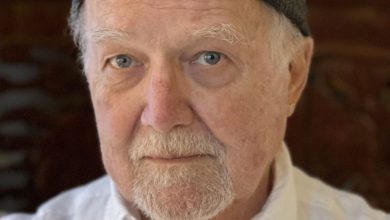.
novo da Apple Mac OS Ventura é permitir que o iPhone se conecte sem fio ao Mac como uma câmera da web, permitindo que você aproveite as melhores câmeras do telefone em vez de depender das câmeras de resolução mais baixa que geralmente são incorporadas aos laptops MacBook. O novo recurso, chamado Continuity Camera, funciona com a maioria dos modelos de iPhone que estão rodando iOS 16.
Junto com uma imagem atualizada, a Continuity Camera oferece efeitos de vídeo para aprimorar a experiência, dependendo do iPhone que você está usando. Mais proeminentemente, há Palco Central que utiliza a lente ultralarga do iPhone para rastrear e seguir você pela sala. Há também o Desk View, que projeta uma visão panorâmica da sua mesa para que você possa mostrar anotações manuscritas ou qualquer outra coisa nas proximidades. Por fim, há a opção de ativar o modo Retrato ou Studio Light. O Center Stage e o Desk View funcionam no iPhone 11 ou posterior – mas não no iPhone SE – enquanto o Studio Light funciona no iPhone 12 e posterior.
O recurso de webcam do iPhone fica melhor quando colocado acima da tela do MacBook, o que pode ser feito com vários suportes. A Belkin lançou um Compatível com MagSafe Suporte para iPhone que eu cobri em um hands-on você pode ler aqui.
Para saber como configurar a Continuity Camera no seu iPhone e Mac e acessar os efeitos de vídeo, assista ao vídeo na parte superior do artigo. Para mais motivos para atualizar para o MacOS Ventura, consulte nossa lista de melhores novos recursos e como usá-los.
.